Kepentingan Partition Boot:
Di Ubuntu dan pengedaran Linux moden yang lain, semua fail yang diperlukan untuk boot komputer anda disimpan pada partisi yang berbeza, yang disebut partition Boot. Partition Boot biasanya berukuran sekitar 512MB atau 256MB.
Partisi Boot dipasang pada direktori tertentu / but. Fail konfigurasi bootloader GRUB, modul dan aset lain disimpan di / but / grub2 direktori. Fail konfigurasi GRUB boleh didapati di / but / grub2 / grub.cfg. Fail ini menentukan bagaimana GRUB melakukan boot ke sistem operasi yang berbeza dan kernel apa yang akan digunakan dan banyak lagi.
Versi berbeza dari vmlinuz, initrd.img, Sistem.peta, abi, konfigurasi dan lain-lain. fail untuk pelbagai versi kernel disimpan di / but direktori juga.
Dari semua ini, anda dapat mengetahui betapa pentingnya Partition Boot adalah dan sangat penting untuk sistem Linux yang berfungsi sepenuhnya.
Punca Kesalahan Penuh Partition Boot:
Seperti yang saya nyatakan sebelumnya, partition boot adalah partition kecil sekitar 256MB atau 512MB. Biasanya tidak ada yang membuatnya lebih besar daripada itu. Oleh itu, apabila anda memasang kernel versi baru, ia akan diletakkan di kernel / but direktori (di sinilah partition boot dipasang) dan fail konfigurasi GRUB / but / grub2 / grub.cfg dikemas kini. Memasang kernel baru tidak membuang yang lama secara automatik. Oleh itu, ruang kosong tambahan mesti tersedia untuk fail kernel baru dan untuk fail konfigurasi GRUB yang dikemas kini.
Bagaimana jika tidak ada ruang kosong yang mencukupi di partisi boot (/ boot) untuk fail kernel baru? Nah, ketika itulah anda mendapat ralat partition boot penuh. Saya akan menunjukkan kepada anda cara memperbaiki ralat partition boot di bahagian kemudian artikel ini di bawah.
Memeriksa Ruang Kosong yang Ada di Partition Boot:
Sekiranya anda mengalami ralat partition boot, maka kaedah terbaik untuk memastikan partition boot penuh adalah dengan memeriksa berapa banyak ruang kosong yang ada di partition boot (/ boot).
Anda boleh menjalankan perintah berikut untuk memeriksa ruang kosong yang ada di partition boot (/ boot):
$ df -hSeperti yang anda lihat, partisi boot salah satu mesin maya Ubuntu saya berukuran sekitar 472MB, dan hanya 56MB yang digunakan. Ruang kosong yang tersedia adalah sekitar 393MB.
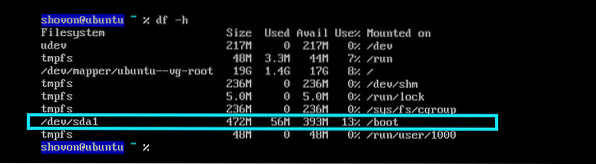
Mengelakkan Ralat Partition Boot:
Kadang-kadang, tidak akan ada partition boot yang berasingan (/ but) pada sistem operasi Ubuntu anda kerana partition boot tidak semestinya wajib. Anda boleh memasang semuanya pada satu partisi (partition root /). Jadi apabila anda memilih Padamkan Segala-galanya dan Pasang Ubuntu pilihan dalam pemasang Ubuntu, selalunya, semuanya dipasang dalam satu partition (partition root /).
Seperti yang anda lihat, semuanya dipasang pada partition tunggal di mesin maya Ubuntu ini.
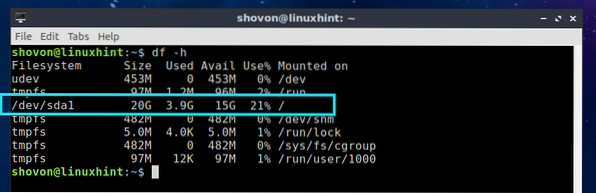
Kelebihan melakukannya adalah, anda tidak akan mengalami ralat partition boot selagi anda mempunyai ruang kosong yang mencukupi di partition root anda (/). Sekiranya anda mengalami salah satu, anda boleh memadam beberapa fail pengguna anda (dari log masuk pengguna $ HOME direktori) dan fail itu harus diperbaiki dengan mudah.
Walaupun dengan cara ini anda dapat mengelakkan kesilapan partition boot sepenuhnya, saya tidak mengesyorkannya. Anda semestinya mempunyai partition boot yang berasingan.
Membebaskan Ruang Cakera untuk Memperbaiki Kesalahan Penuh Partition Boot:
Sekiranya anda memasang semuanya pada satu partisi, maka membebaskan ruang cakera bukanlah masalah besar. Anda boleh menghapus beberapa fail pengguna dari direktori HOME, atau memindahkannya ke pemacu USB atau cakera keras luaran.
Di Ubuntu, cache repositori paket APT dan fail sementara yang lain dapat dikeluarkan untuk mengosongkan ruang cakera.
Untuk membuang cache APT dan fail sementara, jalankan arahan berikut:
$ sudo apt autoremove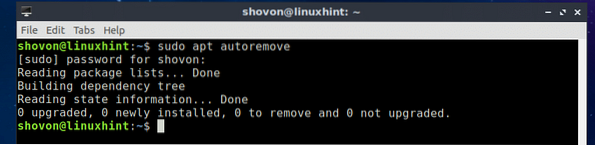
Mengeluarkan Kernel Lama yang Tidak Digunakan untuk Mengosongkan Ruang Cakera:
Sekiranya anda mempunyai partition boot yang berasingan, maka anda boleh mengeluarkan semua kernel lama yang tidak digunakan dari / but direktori untuk mengosongkan ruang cakera dari partition boot.
Pertama, anda harus memeriksa kernel apa yang sedang anda gunakan dengan arahan berikut:
$ uname -rSeperti yang anda lihat, versi kernel yang sedang digunakan adalah 4.15.0-34-generik.

Sekarang jalankan arahan berikut untuk menyenaraikan semua pakej kernel yang dipasang:
$ dpkg -l | grep linux-gambarSeperti yang anda lihat, saya memasang 2 gambar kernel. Saya sedang menggunakan linux-gambar-4.15.0-34-generik gambar kernel. Jadi yang lama adalah linux-gambar-4.15.0-20-generik. Inilah yang dapat kita keluarkan dan kosongkan ruang cakera dari partition boot.

Sekiranya anda menyenaraikan fail di / but direktori, anda mesti melihat abi, konfigurasi, initrd.img, retpoline, Sistem.peta, vmlinuz fail untuk pelbagai versi kernel.
$ ls -l / but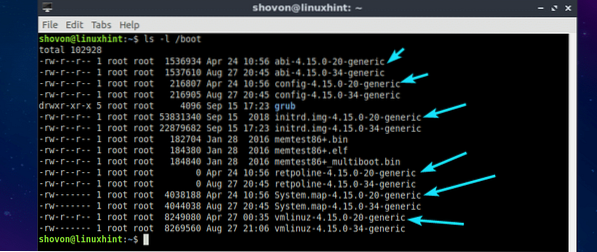
Saya tidak mengesyorkan anda membuang fail kernel lama secara langsung dari / but direktori di Ubuntu. Cara terbaik untuk membuang fail kernel lama di Ubuntu adalah dengan membuang pakej kernel lama menggunakan pengurus paket APT.
Sebagai contoh, anda boleh membuang pakej kernel lama, katakan linux-gambar-4.15.0-20-generik dengan pengurus pakej APT seperti berikut:
$ sudo apt remove --purge linux-image-4.15.0-20-generik
Sekarang tekan y dan kemudian tekan
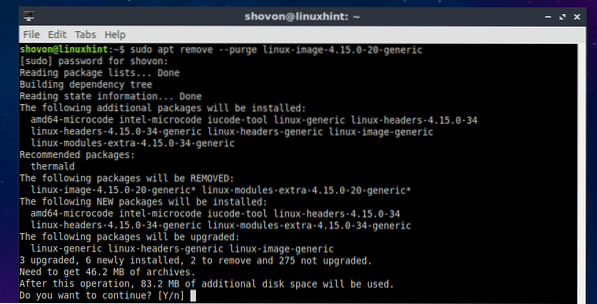
The linux-gambar-4.15.0-20-generik bungkusan harus dikeluarkan.
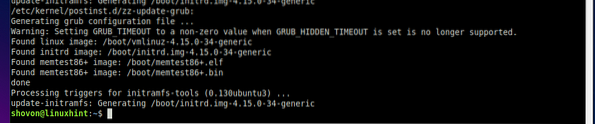
Sekarang jalankan arahan berikut untuk membersihkan kebergantungan pakej kernel lama:
$ sudo apt autoremove --purge
Sekarang tekan y dan kemudian tekan
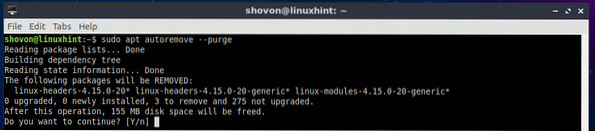
Pakej kebergantungan kernel lama harus dikeluarkan.
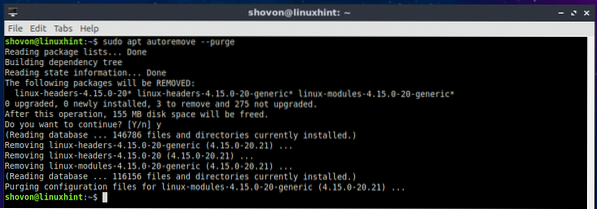
Seperti yang anda lihat, fail kernel lama tidak lagi tersedia di / but direktori.
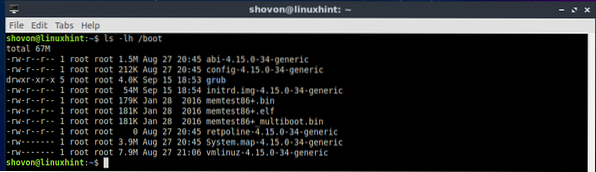
Mengubah saiz Direktori Boot:
Sekiranya anda mempunyai ruang kosong pada cakera keras yang tidak anda gunakan, maka anda boleh menyelesaikan masalah penuh partition boot dengan mengubah saiz partition boot. Anda boleh menggunakan gparted aplikasi grafik untuk melakukannya dengan mudah.
Anda juga boleh membuat partisi baru yang lebih besar, memformatnya, memasangnya di sistem fail anda, menyalin semuanya dari / but direktori ke partition baru itu dan kemudian pasangkan partition boot baru ke / but direktori menggunakan / etc / fstab fail. Itu juga mesti berfungsi.
Begitulah cara anda mengatasi ralat partition boot di Ubuntu. Terima kasih kerana membaca artikel ini.
 Phenquestions
Phenquestions


